Beim Sortieren von Informationen in einem Arbeitsblatt können Sie die Daten neu anordnen, um Werte schnell zu finden. Sie können einen Datenbereich oder eine Datentabelle nach einer oder mehreren Datenspalten sortieren. Beispielsweise können Sie Mitarbeiter sortieren – zuerst nach Abteilung und dann nach Nachnamen.
Wie sortiere ich in Excel?

| Wählen Sie die zu sortierenden Daten aus Wählen Sie einen Bereich tabellarischer Daten aus, z. B. A1:L5 (mehrere Zeilen und Spalten) oder C1:C80 (eine einzelne Spalte). Der Bereich kann die erste Reihe von Überschriften enthalten, die jede Spalte identifizieren. 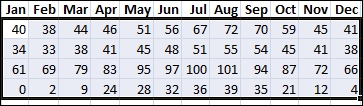
|

| Schnell und einfach sortieren Wählen Sie eine einzelne Zelle in der Spalte aus, die Sie sortieren möchten. Klicken Sie auf der Registerkarte Daten in der Gruppe Sortieren und Filtern auf  um eine aufsteigende Sortierung durchzuführen (von A bis Z oder von der kleinsten Zahl zur größten). um eine aufsteigende Sortierung durchzuführen (von A bis Z oder von der kleinsten Zahl zur größten). 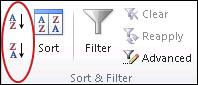
Klicken  um eine absteigende Sortierung durchzuführen (von Z bis A oder von der größten Zahl zur kleinsten). um eine absteigende Sortierung durchzuführen (von Z bis A oder von der größten Zahl zur kleinsten).
|

| Sortieren Sie nach bestimmten Kriterien Verwenden Sie diese Technik, um die zu sortierende Spalte zusammen mit anderen Kriterien wie Schriftart oder Zellenfarben auszuwählen. Wählen Sie eine einzelne Zelle irgendwo in dem Bereich aus, den Sie sortieren möchten. Klicken Sie auf der Registerkarte Daten in der Gruppe Sortieren und Filtern auf Sortieren, um das Popup-Fenster Sortieren anzuzeigen.
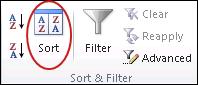
Wählen Sie in der Dropdown-Liste Sortieren nach die erste Spalte aus, nach der Sie sortieren möchten. Wählen Sie in der Liste Sortieren nach Werte , Zellenfarbe , Schriftfarbe oder Zellensymbol . Wählen Sie in der Liste Reihenfolge die Reihenfolge aus, die Sie auf den Sortiervorgang anwenden möchten – alphabetisch oder numerisch, aufsteigend oder absteigend (d. h. von A bis Z (oder Z bis A) für Text oder von niedriger nach höher oder höher nach). niedriger für Zahlen).
|

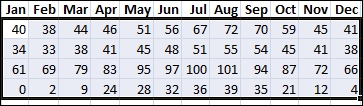

 um eine aufsteigende Sortierung durchzuführen (von A bis Z oder von der kleinsten Zahl zur größten).
um eine aufsteigende Sortierung durchzuführen (von A bis Z oder von der kleinsten Zahl zur größten). 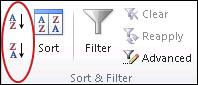
 um eine absteigende Sortierung durchzuführen (von Z bis A oder von der größten Zahl zur kleinsten).
um eine absteigende Sortierung durchzuführen (von Z bis A oder von der größten Zahl zur kleinsten).
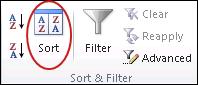
No comments:
Post a Comment